Märkus.: Selle artikli kuvatõmmised pärinevad Clipchampi isiklikust versioonist. Samad põhimõtted kehtivad ka töökontode clipchamp-i kohta ja mainitud eriefektid on saadaval mõlemas Clipchampi versioonis.
Clipchamp pakub mitmesuguseid visuaalseid efekte , mida saate rakendada oma projekti videotele ja piltidele tasuta ja tasulise kontoga.
Muu hulgas saate klippeaeglustada, kiirendada, kärpida, ümber pöörata või pöörata. Saate muuta meediumi värvi või kontrastsust ja rakendada filtreid , et luua näiteks müra, suitsu, hägustumist, tõket, aeglast suumi või rohelist ekraani.
Samuti on olemas sisse- ja väljahajutusefektid , mille saate lisada videote algusesse ja lõppu või kasutada seda üleminekuna videoklippide vahel .
Heliefektide rakendamiseks saate lisada oma helifaile või joonistada meie ulatuslikust helivaruteegist. See sisaldab tasuta heliefekte, mis on saadaval kõigil kontodel ja tasulistel aktsiavaradel, mis on Clipchampi tasulise Premiumi lepingu funktsioon.
Efektide lisamine
Videoklippide kohta on kuvatud järgmised juhised. Pildid ja heliribad on samad või väga sarnased.
Meediumifailide lisamine redigeerimisprojekti
Alustamiseks looge uus projekt, importige või lisage videofailid vahekaardile Meedium ning pukseerige need ajaskaalale.
Valige rakendatav efekt
Valige ajaskaalal meediumiüksus, et see tõstetaks esile. Saadaolevad efektid kuvatakse külgribadel vasakul ja paremal. Saadaolevate suvandite kuvamiseks ja erinevate tüüpide seast valimiseks klõpsake kummalgi paanil. Klipile saate rakendada mitu efekti.
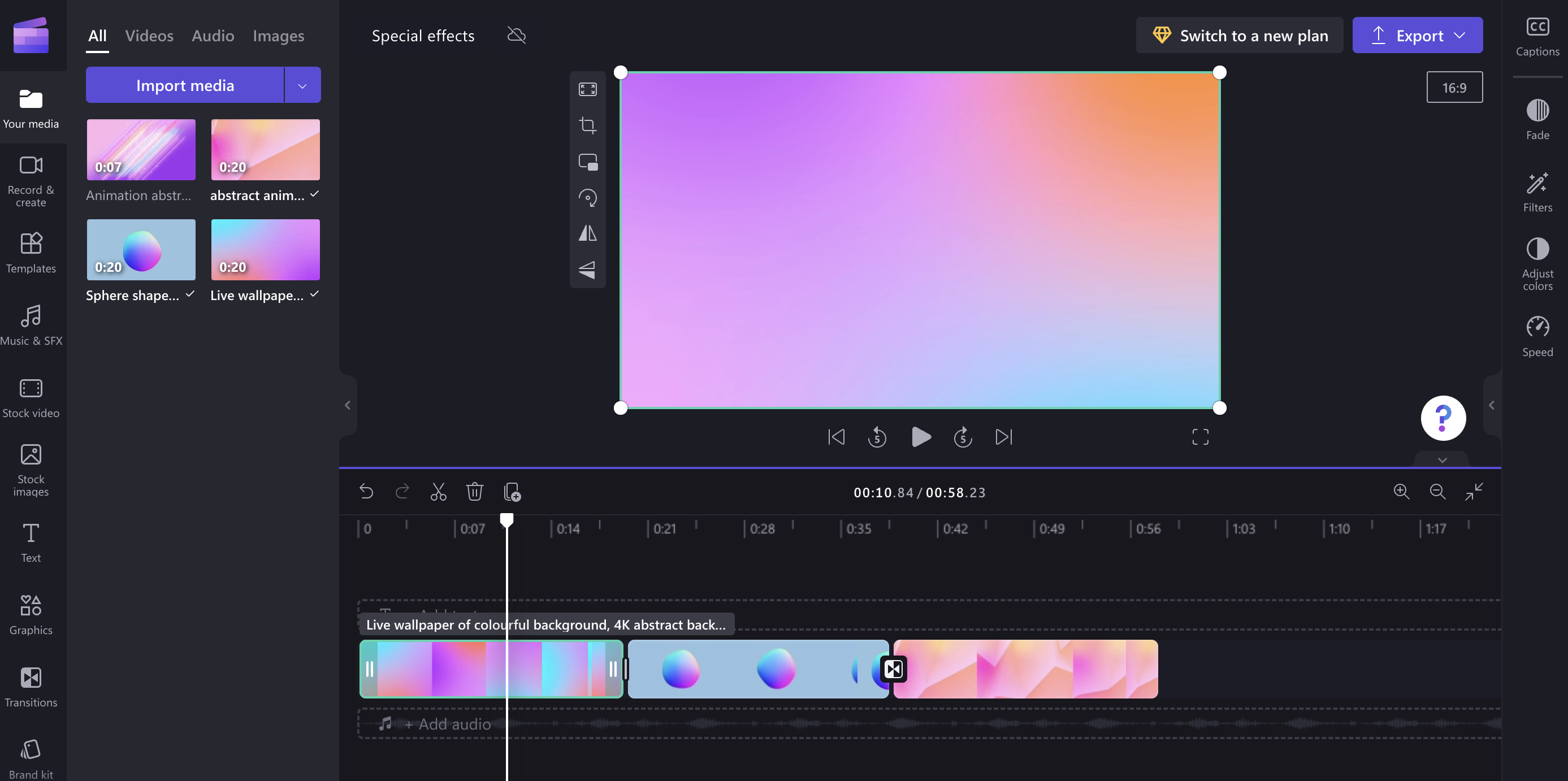
Videotele lisatavate efektide näited
Siin on kiirülevaade mõnest näidisefektist. Lisateabe saamiseks järgige iga jaotise linke.
Aegluup
Saate videot aeglustada või kiirendada .
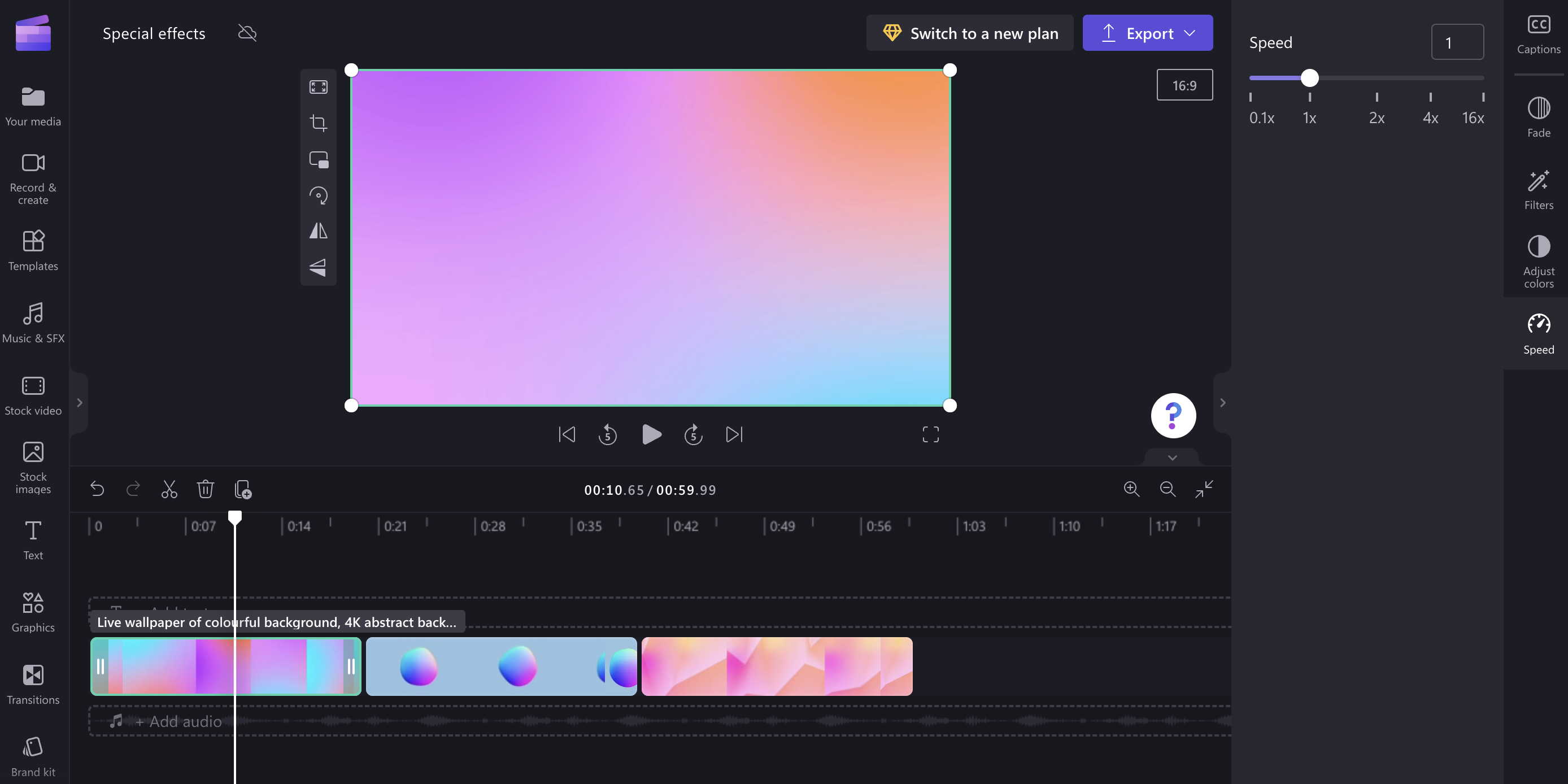
Filtrid
Saate lisada filtri video ilme muutmiseks (nt video mustaks & valgeks või värvilisemaks) või lisada müra, suitsu, hägustumist, tõket, aeglast suumi või rohelist ekraani .
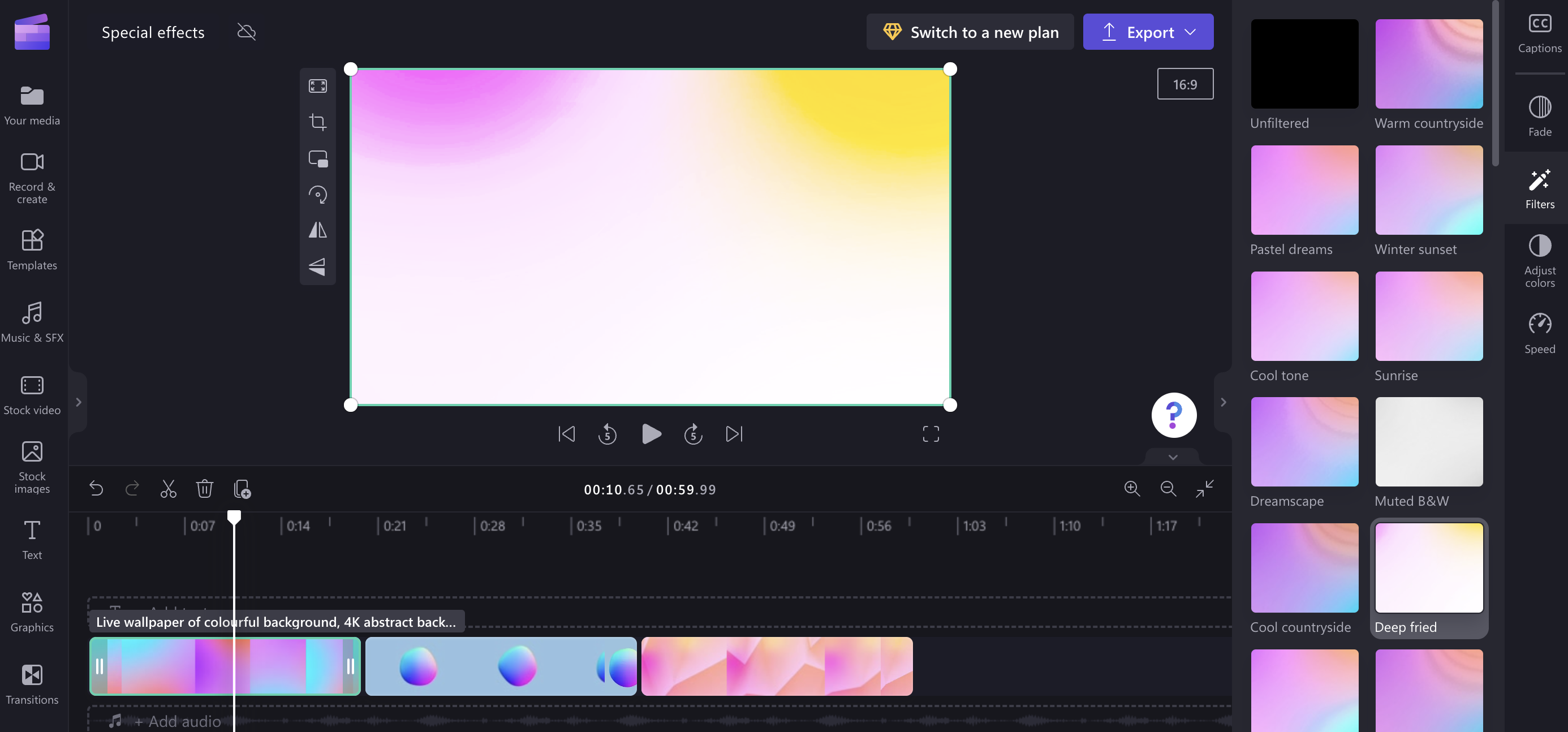
Värvi reguleerimine
Samuti saate reguleerida video värvitasakaalu (küllastus, säritus, temperatuur, kontrastsus), et see pestakse välja või oleks intensiivne, või lisada seepiaefekti.
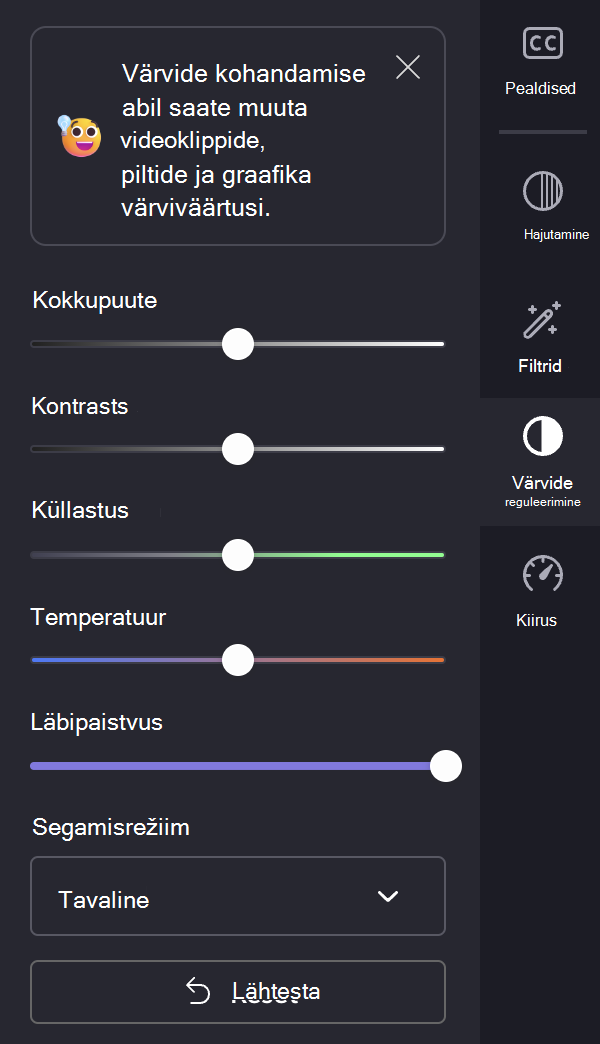
Ümberpööramine ja pööramine
Saate video paigutust vertikaalselt või horisontaalselt pöörata (nt klipi peegeldus) või pöörata seda 90 või 180 kraadi võrra.
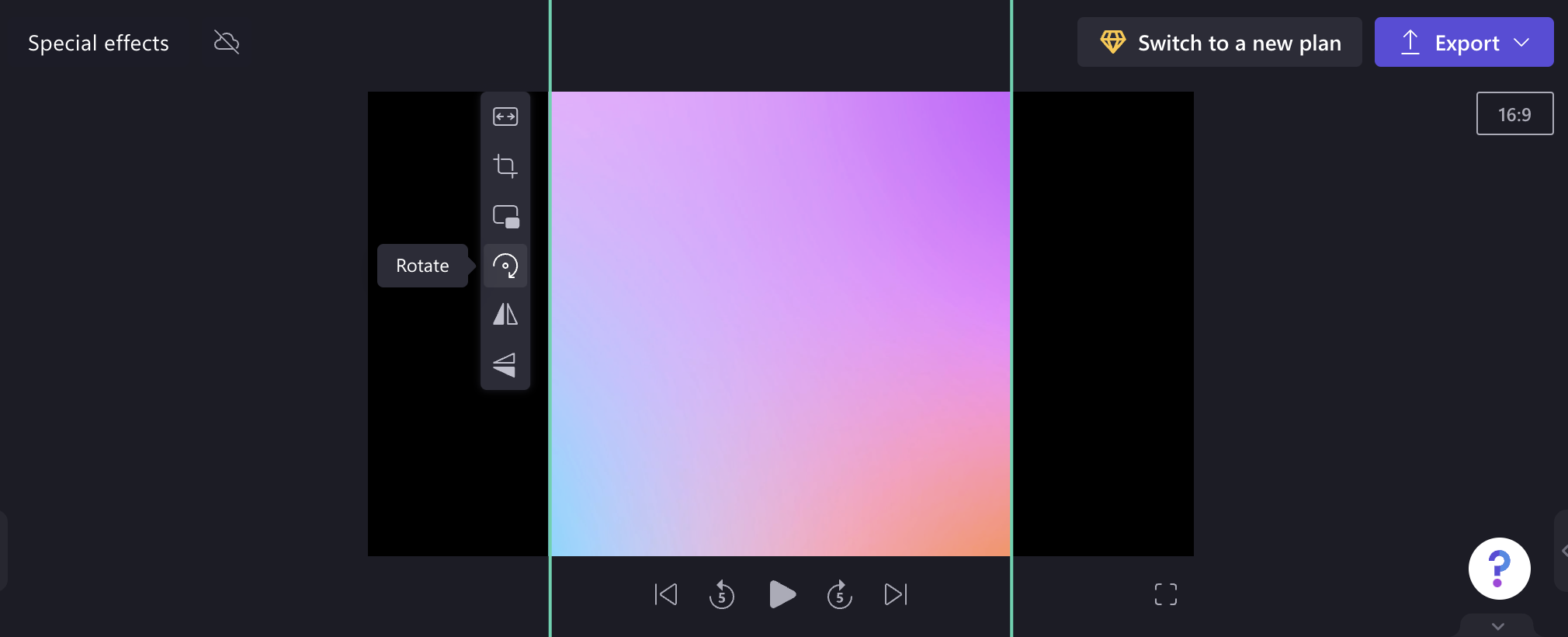
Üleminekud
Saate klippe sisse ja välja lülitada ning lisada redigeerimisajaskaala üksuste vahelisi üleminekuid.
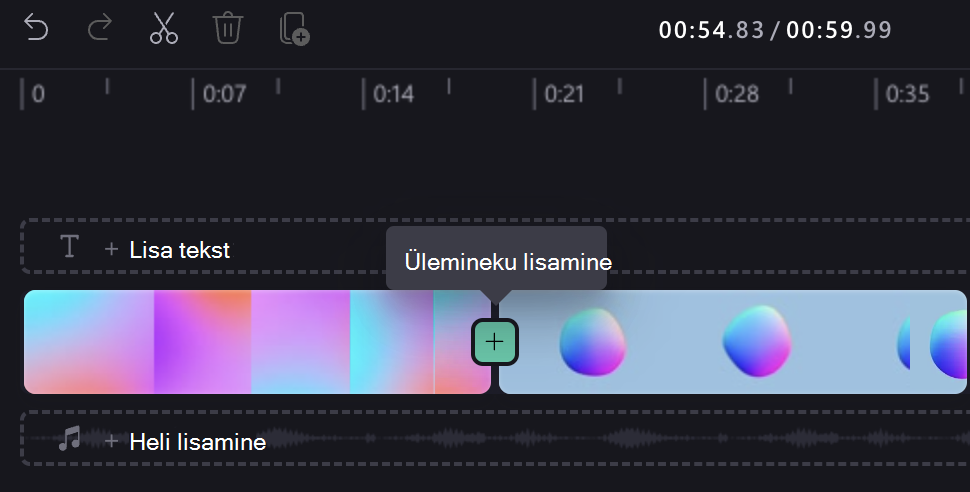
Pärast ülemineku lisamist saate reguleerida selle kestust ja muuta ka redaktori paremas servas asuval paanil üleminekuefekti tüüpi.










